Excel- သင်္ကေတများကို ရှာဖွေပြီး အစားထိုးအသုံးပြုနည်း
သင်သည် ဆဲလ်များရှိ သီးခြားဇာတ်ကောင်များကို ရှာဖွေရန်နှင့် ၎င်းတို့ကို မတူညီသော အက္ခရာများဖြင့် အစားထိုးရန် Excel ရှိ Find and Replace အင်္ဂါရပ်ကို သင်အသုံးပြုနိုင်ပါသည်။
Find and Replace အင်္ဂါရပ်၏ အကျိုးကျေးဇူးများထဲမှ တစ်ခုမှာ တိကျသော အစားထိုးမှုများ ပြုလုပ်ရန် အောက်ပါ သင်္ကေတများကို သင်အသုံးပြုနိုင်သည်-
1. သီးခြားအက္ခရာနှစ်ခုကြားတွင် စာလုံးအားလုံးကို အစားထိုးပါ။
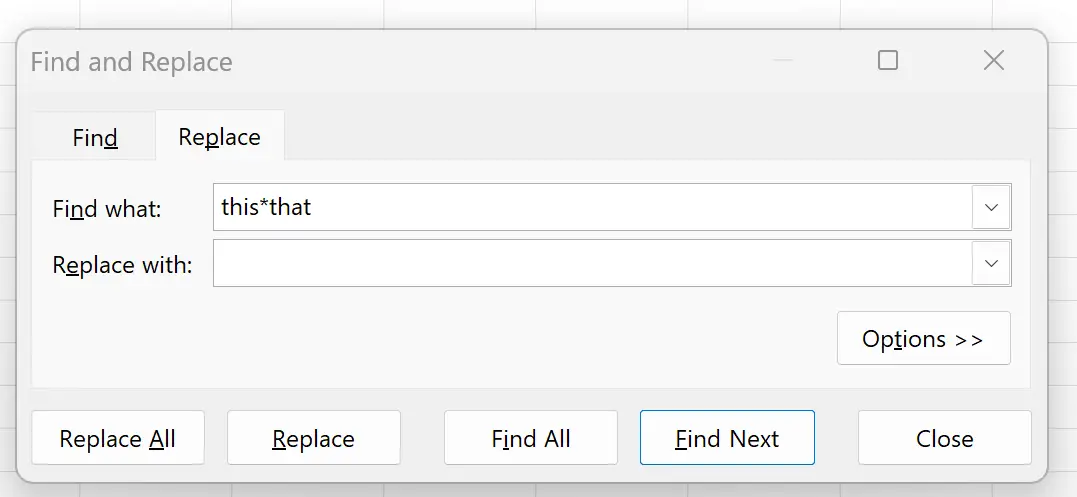
ဤဥပမာသည် strings များ “ this” နှင့် “ that” အပြင် ဤ string နှစ်ခု ကြားရှိ စာလုံးအားလုံးကို အစားထိုးပါသည်။
2. သတ်မှတ်ထားသော စာလုံးများရှေ့တွင် စာလုံးအားလုံးကို အစားထိုးပါ။
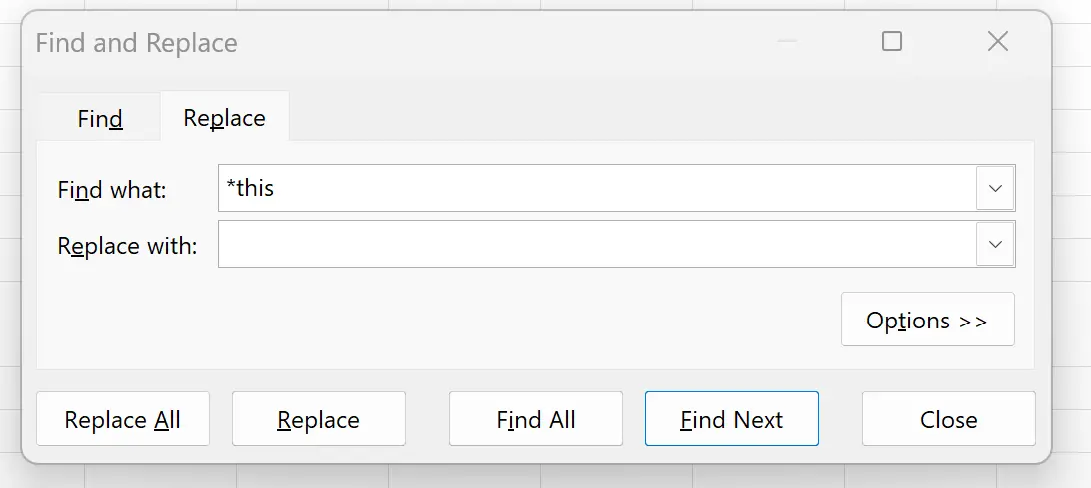
ဤဥပမာသည် “ ဤ” စာကြောင်းအပြင် ဆဲလ်အတွင်းရှိ ထိုစာကြောင်း ရှေ့ရှိ စာလုံးအားလုံးကို အစားထိုးသည်။
3. သတ်မှတ်ထားသော စာလုံးများပြီးနောက် စာလုံးအားလုံးကို အစားထိုးပါ။
ဤဥပမာသည် “ ဤ” စာကြောင်းအပြင် ဆဲလ်အတွင်းရှိ ဤစာကြောင်း နောက်လိုက်ရှိသော မည်သည့်ဇာတ်ကောင်ကိုမဆို အစားထိုးသည်။
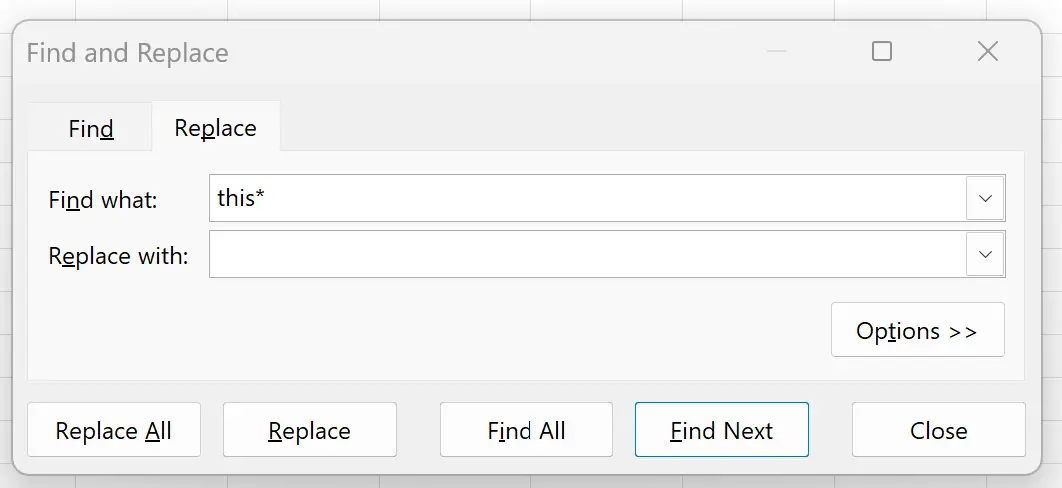
အောက်ဖော်ပြပါ ဥပမာသည် နည်းလမ်းတစ်ခုစီကို လက်တွေ့အသုံးချနည်းကို ပြသထားသည်။
ဥပမာ 1- သီးခြားစာလုံးနှစ်ခုကြားတွင် စာလုံးအားလုံးကို အစားထိုးပါ။
အဖွဲ့တစ်ဖွဲ့ရှိ ဘတ်စကက်ဘောကစားသမားများ၏ အမည်နှင့် အနေအထားကို ဖော်ပြသည့် အောက်ပါဒေတာအတွဲရှိသည်ဆိုပါစို့။
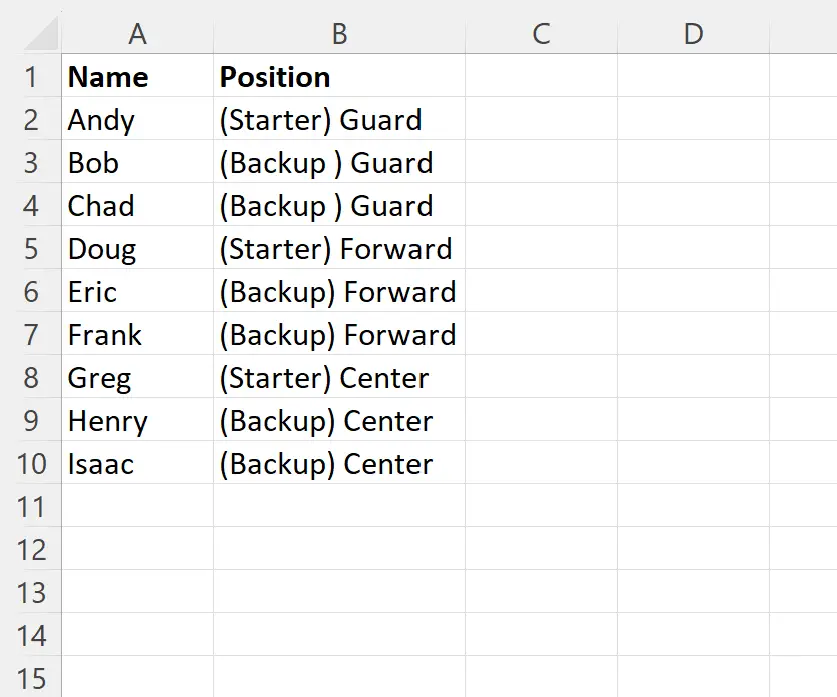
Position ကော်လံရှိ ဆဲလ်တစ်ခုစီရှိ ကွင်းအတွင်းရှိ စာလုံးအားလုံးကို အစားထိုးလိုသည်ဆိုပါစို့။
ဒါကိုလုပ်ဖို့၊ ဆဲလ်အကွာအဝေး B2:B13 ကို မီးမောင်းထိုးပြပါ။
ထို့နောက် Find and Replace window ကိုပြသရန် Ctrl+H ကိုရိုက်ပါ။
ထို့နောက် Find box တွင် (*) လို့ရိုက်ထည့်ပြီး အစားထိုးအကွက်ကို ကွက်လပ်ထားလိုက်ပါ။
အားလုံးကို အစားထိုးမည်ကို နှိပ်လိုက်သည်နှင့် ၎င်းတို့ကြားရှိ အကွက်များနှင့် စာလုံးအားလုံးကို ဆဲလ်တစ်ခုစီမှ ဖယ်ရှားလိုက်ပါမည်။
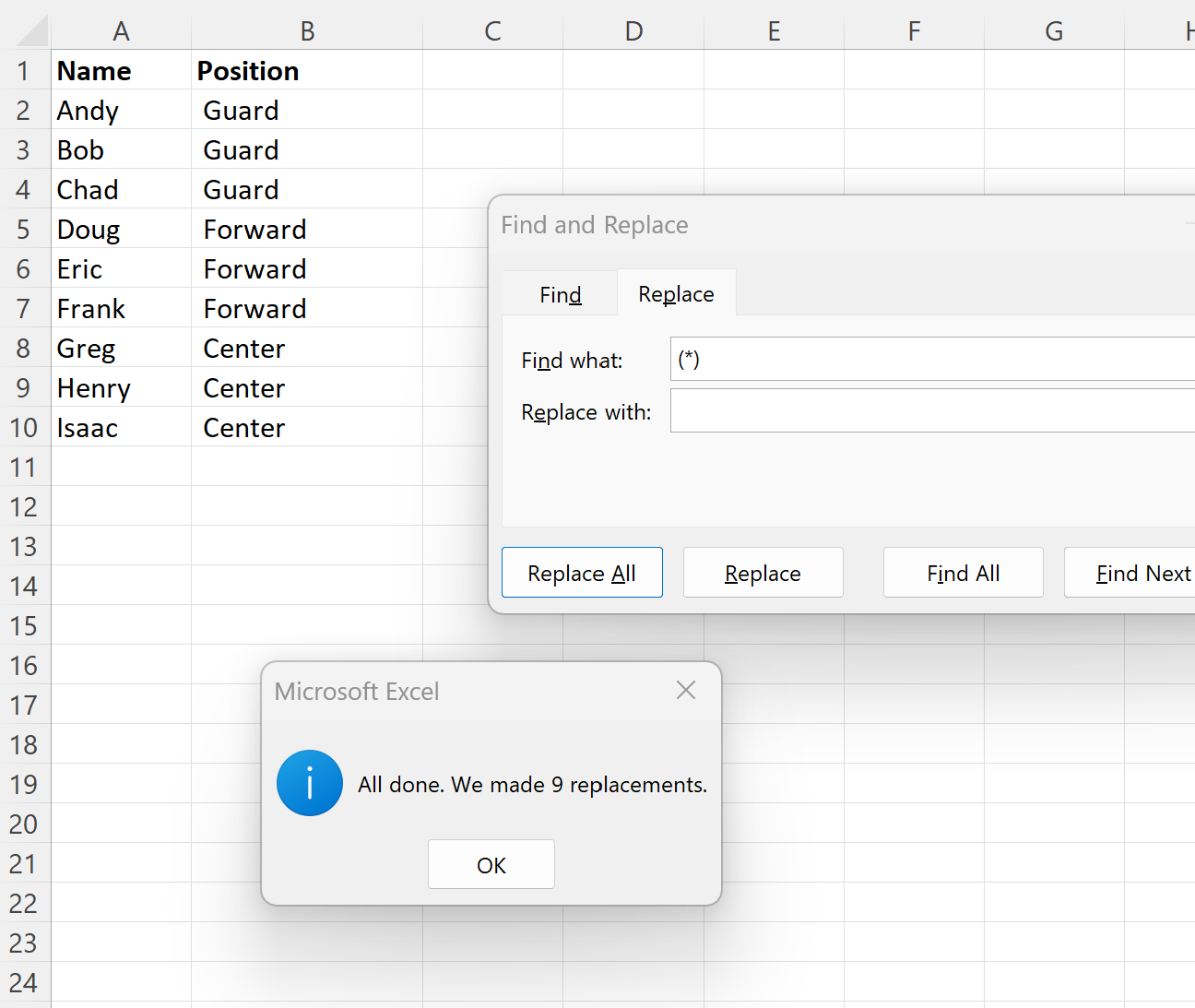
ဥပမာ 2- သီးခြားစာလုံးများရှေ့တွင် စာလုံးအားလုံးကို အစားထိုးပါ။
အဖွဲ့တစ်ဖွဲ့ရှိ ဘတ်စကက်ဘောကစားသမားများ၏ အမည်နှင့် အနေအထားကို ဖော်ပြသည့် အောက်ပါဒေတာအတွဲရှိသည်ဆိုပါစို့။
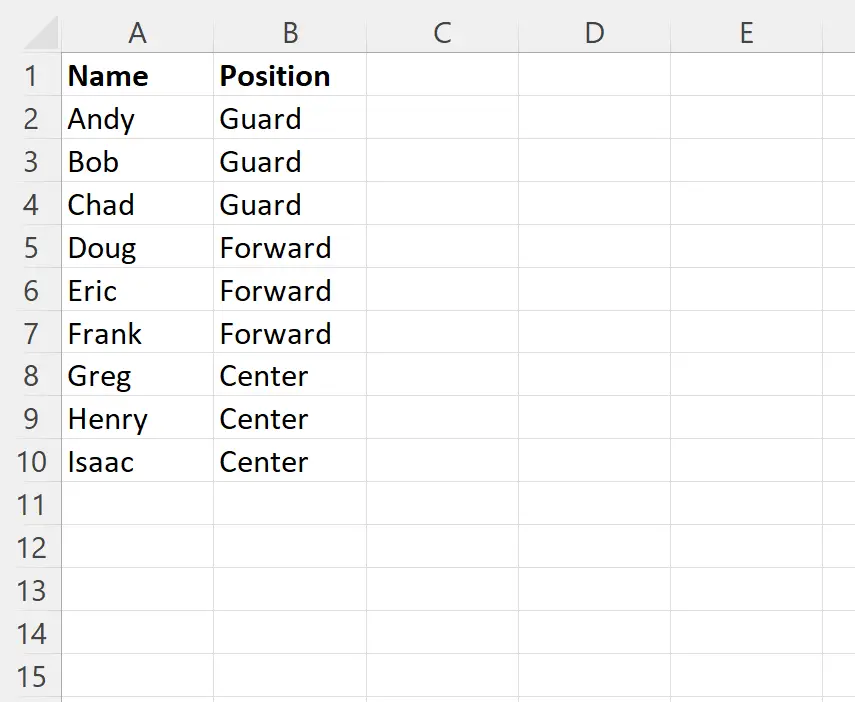
Position ကော်လံရှိ ဆဲလ်တစ်ခုစီရှိ ဆဲလ်တစ်ခုစီရှိ ထိုစာကြောင်းရှေ့ရှိ စာကြောင်း “ ar” နှင့် စာလုံးအားလုံးကို အစားထိုးလိုသည်ဆိုပါစို့။
ဒါကိုလုပ်ဖို့၊ ဆဲလ်အကွာအဝေး B2:B13 ကို မီးမောင်းထိုးပြပါ။
ထို့နောက် Find and Replace window ကိုပြသရန် Ctrl+H ကိုရိုက်ပါ။
ထို့နောက် Find box တွင် *ar ကို ရိုက်ထည့်ပါ၊ ထို့နောက် အစားထိုးသည့်အကွက်ကို ကွက်လပ်ထားလိုက်ပါ။
Replace All ကို နှိပ်ပြီးသည်နှင့် ၎င်းကို ဆဲလ်တစ်ခုစီမှ မဖယ်ရှားမီ “ ar” နှင့် စာလုံးအားလုံးကို
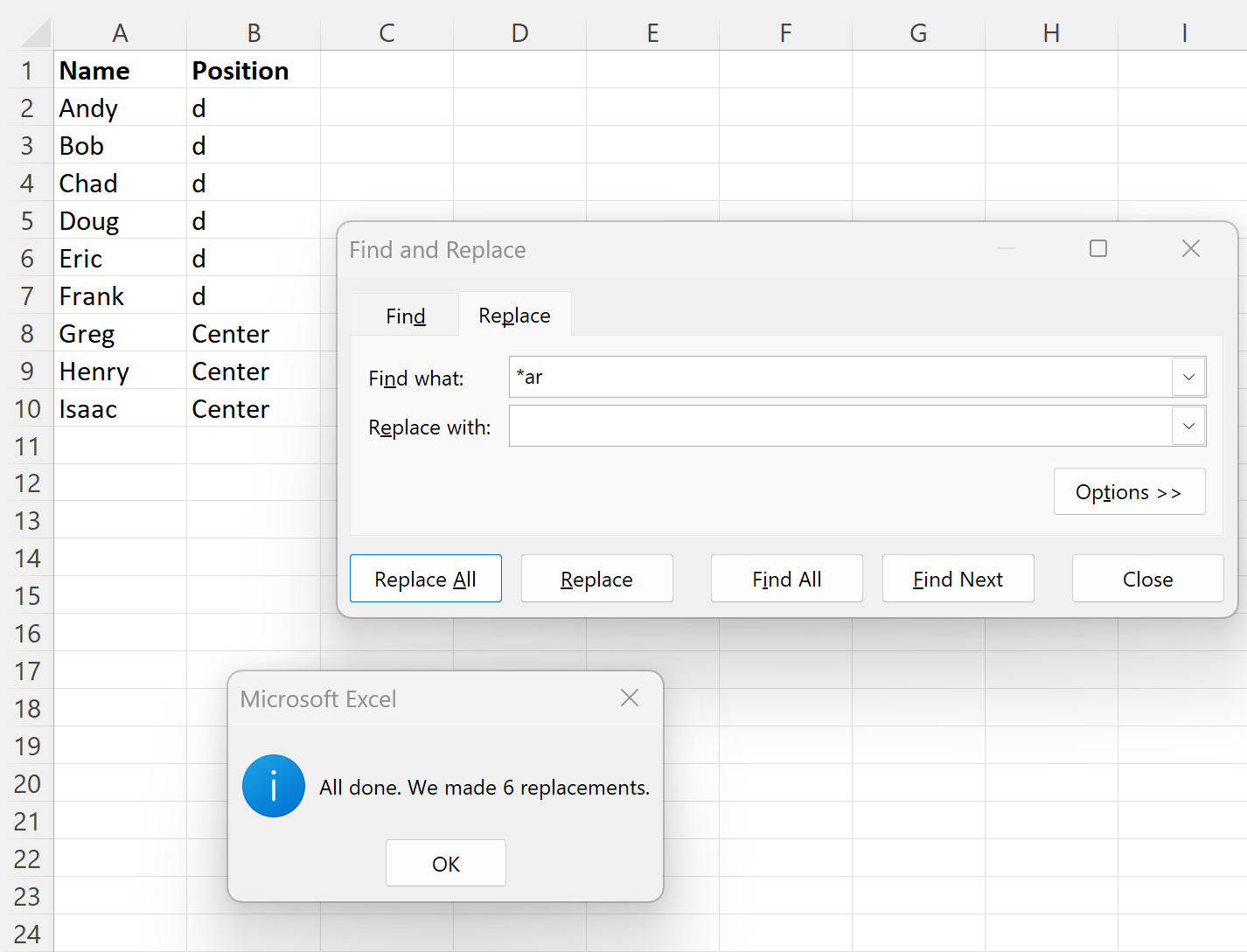
မှတ်ချက် – “ Center” အနေအထားပါသော ဆဲလ်တစ်ခုစီသည် ဆဲလ်အတွင်းရှိ မည်သည့်နေရာတွင်မဆို string “ ar” မပါဝင်သောကြောင့် မပြောင်းလဲပါ။
ဥပမာ 3- သီးခြားစာလုံးများပြီးနောက် စာလုံးအားလုံးကို အစားထိုးပါ။
အဖွဲ့တစ်ဖွဲ့ရှိ ဘတ်စကက်ဘောကစားသမားအမျိုးမျိုး၏ အမည်နှင့် အနေအထားကို ပြသသည့် အောက်ပါဒေတာအစုံရှိနေကြောင်း ထပ်မံယူဆကြပါစို့။
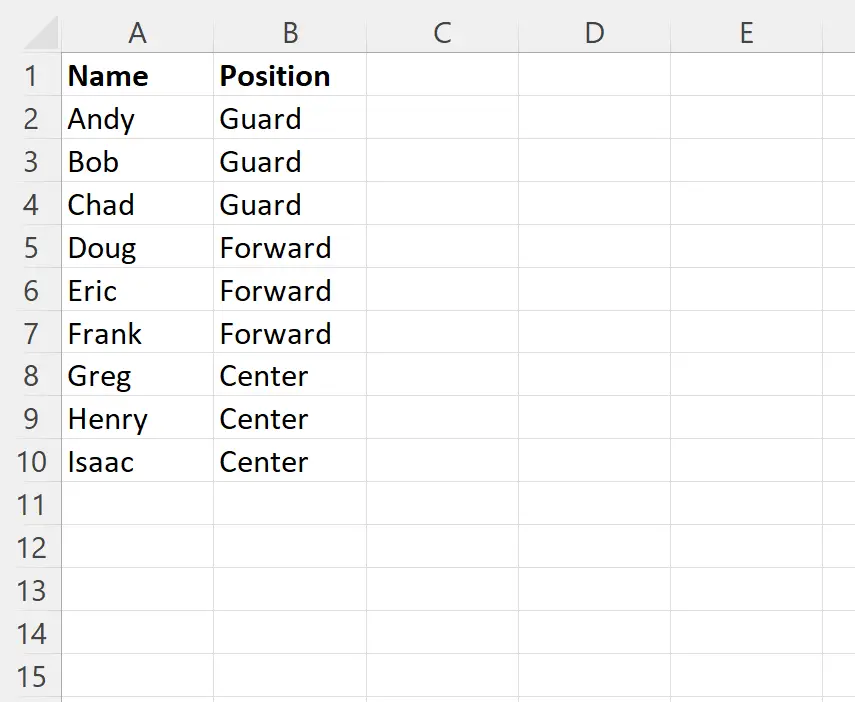
Position ကော်လံရှိ ဆဲလ်တစ်ခုစီရှိ string တစ်ခုစီရှိ string “ ar” ကို အစားထိုးလိုသည်ဆိုပါစို့။
ဒါကိုလုပ်ဖို့၊ ဆဲလ်အကွာအဝေး B2:B13 ကို မီးမောင်းထိုးပြပါ။
ထို့နောက် Find and Replace window ကိုပြသရန် Ctrl+H ကိုရိုက်ပါ။
ထို့နောက် Find box တွင် ar* ဟုရိုက်ထည့်ကာ အစားထိုးအကွက်ကို ကွက်လပ်ထားလိုက်ပါ။
Replace All ကိုနှိပ်ပြီးသည်နှင့် “ ar” နှင့် အောက်ပါစာလုံးအားလုံးကို ဆဲလ်တစ်ခုစီမှ ဖယ်ရှားပါမည်-
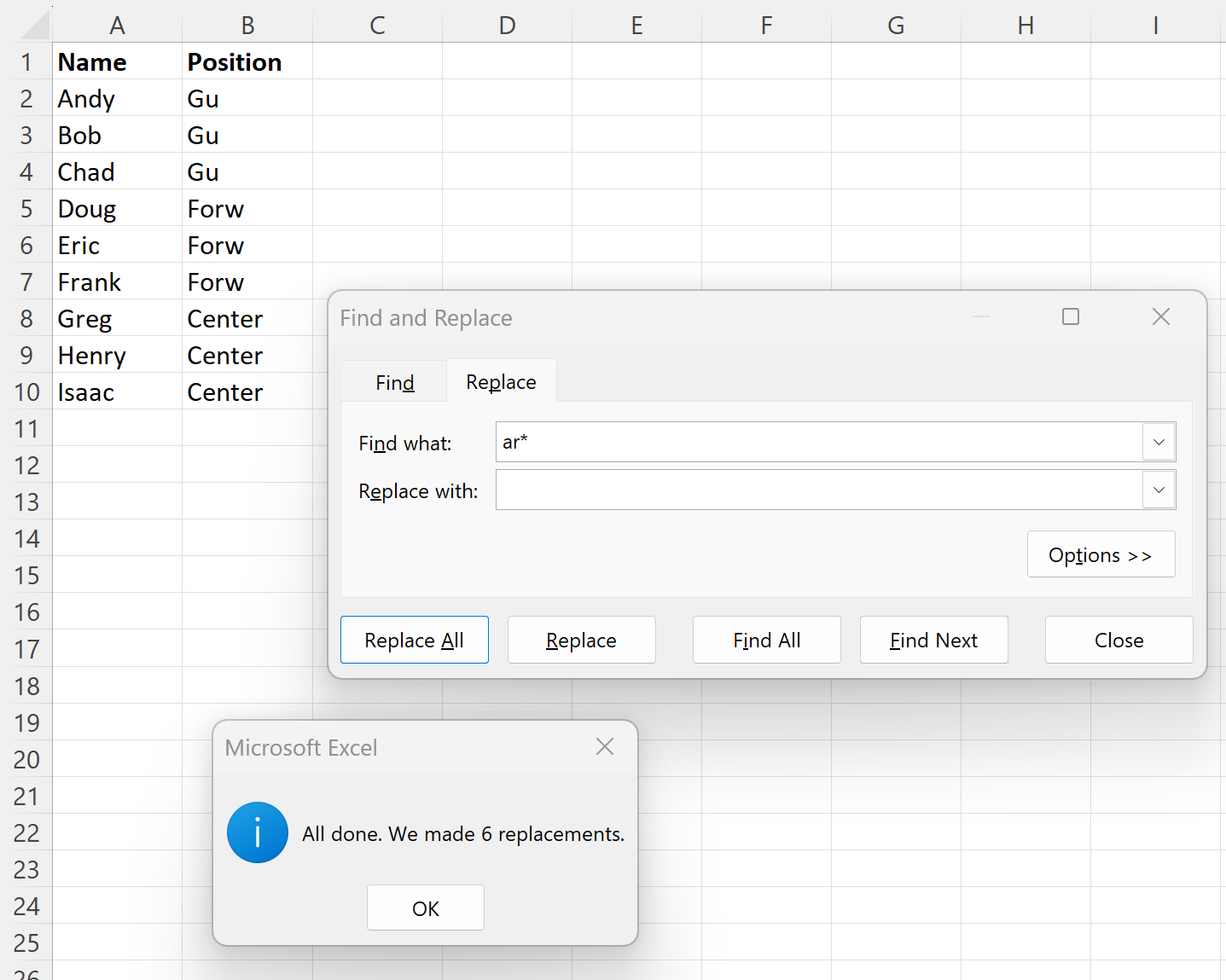
မှတ်ချက် – “ Center” အနေအထားပါသော ဆဲလ်တစ်ခုစီသည် ဆဲလ်အတွင်းရှိ မည်သည့်နေရာတွင်မဆို string “ ar” မပါဝင်သောကြောင့် မပြောင်းလဲပါ။
ထပ်လောင်းအရင်းအမြစ်များ
အောက်ဖော်ပြပါ သင်ခန်းစာများသည် Excel တွင် အခြားသော အသုံးများသည့် လုပ်ဆောင်ချက်များကို မည်သို့လုပ်ဆောင်ရမည်ကို ရှင်းပြသည်-
Excel တွင် #N/A တန်ဖိုးများကို အစားထိုးနည်း
Excel တွင် သုညဖြင့် အလွတ်ဆဲလ်များကို အစားထိုးနည်း
Excel ရှိ ဆဲလ်တစ်ခုအတွင်း တန်ဖိုးများစွာကို အစားထိုးနည်း